در صورتی که در خصوص قرار دادن عکس در پس زمینه اکسل سوالی دارید
در صورتی که در خصوص قرار دادن عکس در پس زمینه اکسل سوالی دارید
شاید برای بسیاری از شما پیش آمده باشد که هنگام ارائه پروژه های دانشگاهی و یا هنگام انتشار یک فایل اکسل در اینترنت مایل باشید که حق کپی رایت شما محفوظ باشد و دیگران اجازه انتشار فایل شما به نام خود را نداشته باشند . یکی از راه هایی که برای این کار وجود دارد قرار دادن واترمارک در بکگراند فایل هایتان می باشد . در نرم افزار ورد به صورت مستقیم امکان قرار دادن واترمارک در پس زمینه فایل وجود دارد اما در نرم افزار اکسل باید از ترفندهایی برای این کار استفاده کرد . در مقاله امروز گروه مشاوره هیواتک قصد داریم قصد داریم در خصوص قرار دادن واتر مارک در اکسل که شامل قرار دادن عکس در بکگراند اکسل و نوشتن متن در پس زمینه اکسل است صحبت کنیم .
قرار دادن عکس در پس زمینه اکسل
برای قرار دادن واترمارک در اکسل مراحل زیر را دنبال کنید :
1- ابتدا نرم افزار اکسل را باز کرده و یک شیت خالی که قصد قرار دادن watermark در پشت آن دارید را انتخاب کنید .
2- وارد سربرگ INSERT شده و گزینه Header & Footer را انتخاب کنید .
3- در بالای صفحه کادری باز می شود که نشان گر موس در آن قرار گرفته است . همچنین ابزارهایی در بالای صفحه اضافه شده است . از بین این ابزارها گزینه Picture را انتخاب کنید .
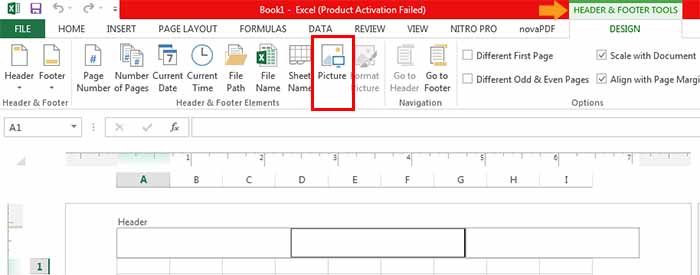
4- یک پاپ آپ (Insert picture) برای شما باز می شود . گزینه اول یعنی From a file را انتخاب کنید و از مسیر دلخواه لوگو یا عکس مورد نظرتان را که می خواهید به عنوان عکس پس زمینه قرار دهید انتخاب کنید .
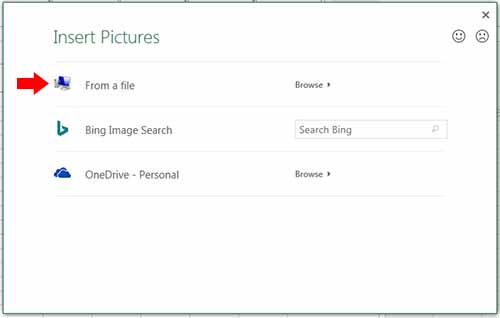
5- با انتخاب عکس در بخش قبلی عبارت [picture]& در کادر نمایش داده می شود .
6- در صورتی که ابعاد تصویری که انتخاب کرده اید بزرگ باشد این تصویر کل صفحه را پوشش می دهد و در صورتی که تمایل دارید تصویر فقط در بخش Header یا Footer نمایش داده شود باید از بین ابزارهای بالا گزینه Format picture را انتخاب کرده و ابعاد تصویر را کاهش دهید .
7- اکنون در صورتی که در مکان دلخواهی در صفحه کلیک کنید تصویر واترمارک را مشاهده خواهید کرد .
نوشتن متن در پس زمینه اکسل
برای نوشتن متن در بکگراند اکسل مراحل زیر را دنبال کنید :
1- ابتدا برنامه اکسل را باز کرده و یک شیت خالی ایجاد کنید .
2- از سربرگ INSERT گزینه Insert WordArt را انتخاب کنید . متن مورد نظر خود را تایپ کنید . (می توانید با استفاده از دستگیره ای که در بالای آن قرار گرفته متن تایپ شده خود را بچرخانید )
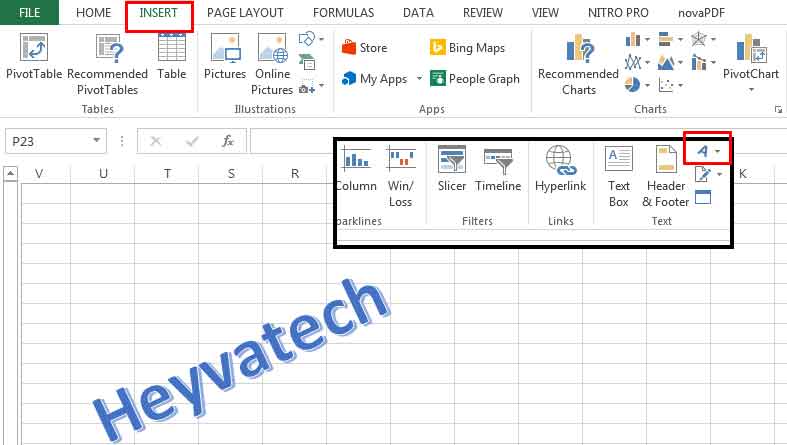
سپس متن تایپ شده را انتخاب کرده و با نگه داشتن همزمان کلیدهای Ctrl+C آن را کپی کنید . در بخش دیگری از صفحه کلیک راست کرده و گزینه Paste special را انتخاب کنید و فرمت دلخواه را برای آن انتخاب کنید . حال این تصویر را انتخاب کرده و مجددا Ctrl+C را انتخاب کنید سپس برنامه paint را انتخاب کرده و تصویر را در آن paste کنید و آن را در کامپیوتر خود ذخیره کنید .
3- حال وارد مسیر Insert » Header & Footer شده و گزینه picture را انتخاب کنید و تصویری که در Paint ذخیره کرده بودید را انتخاب کرده و در جایی از صفحه کلیک کنید تا تصویر پس زمینه نمایش داده شود .
در صورتی که در خصوص قرار دادن عکس در پس زمینه اکسل سوالی دارید
در صورتی که در خصوص قرار دادن عکس در پس زمینه اکسل سوالی دارید


